Какво да правите, ако не се отвори опера
През последните няколко дни, аз бях помолен много подобен въпрос няколко пъти. Читателите се оплакват, че не се отваря или Opera Opera не се отваря страницата.
Ситуацията изглежда така: След като рестартирате Windows, браузърът отвори, но когато се опитате да отидете на някои от страниците, просто лети. Когато Opera претоварване може да се отвори или не може да се отвори. Преинсталиране на Opera няма никакъв ефект.

1. Ако не отворите Opera. след това отворете диспечера на задачите (Ctrl + Shift + Esc), и погледнете в работните процеси Opera.exe. Ако тя работи, изключете го и започнете нов браузър. Тази грешка - затваряне на браузъра, както и в процеса той остава - в операта досега. Във версия 11.60, разработчиците, очевидно, тъй като борбата срещу тази грешка, добавете следния прозорец:
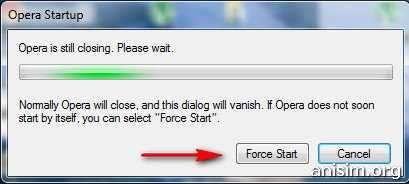
За да отворите Opera трябва да кликнете върху бутона Start Force.
2. Ако първата част от съвети не е помогнал, както и ако не се отварят някои страници, изтегляне на д-р Уеб CureIt и проверете вашия компютър. Най-често троянски Spy.BZub.NCY предотврати всички актове на операта.
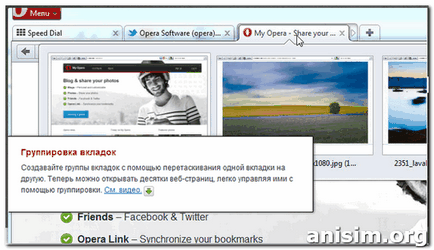
Изключване на Java, и плъгини - това са крайни мерки. Още по-добре, тези врани бяха. В противен случай, друг проблем - загубени изображения, анимация изчезва. Ако функцията за отстраняване / инсталиране даде възможност на Java скрипт ясно се отразява на дисплея на страниците, е необходимо да се почисти временни файлове, както и Opera, за да проверите компютъра си за зловреден софтуер.
4. Ако всички предишни не помогне, тогава грешката е временни файлове. което не се намира в папката Opera. Ето защо една проста преинсталация на браузъра няма да ви помогне.
Ако сте от дълго време се радваше на операта и сте запаметили данните, които ценят и искат да използват в бъдеще, да ги запишете в папка, а след това да се възстанови всичко. Как да го направя - това е записано в подробности тук.
Когато запазите вашите данни, можете да премахнете напълно операта използване RevoUninstaller полезност. Opera може да изтеглите и инсталирате отново. Проверете дали всичко работи. И ако е така, след това да възстановите запазените данни и проверете отново. Всичко трябва да работи.
Когато се работи с приложения, Windows поддържа някои междинни резултати в временни файлове. Тези файлове могат да се съхраняват в папката TEMP, предварително извличане на, AppData, Application Data. И ако имате проблем с приложение за откриване, браузър или страница в Интернет, трябва първо да почисти тези папки, като причината за това е там. Можете да почистите временните файлове с мощен инструмент Auslogic BoostSpeed или TuneUp.
Ръчният метод за почистване ще бъде обсъдено в следващата статия.